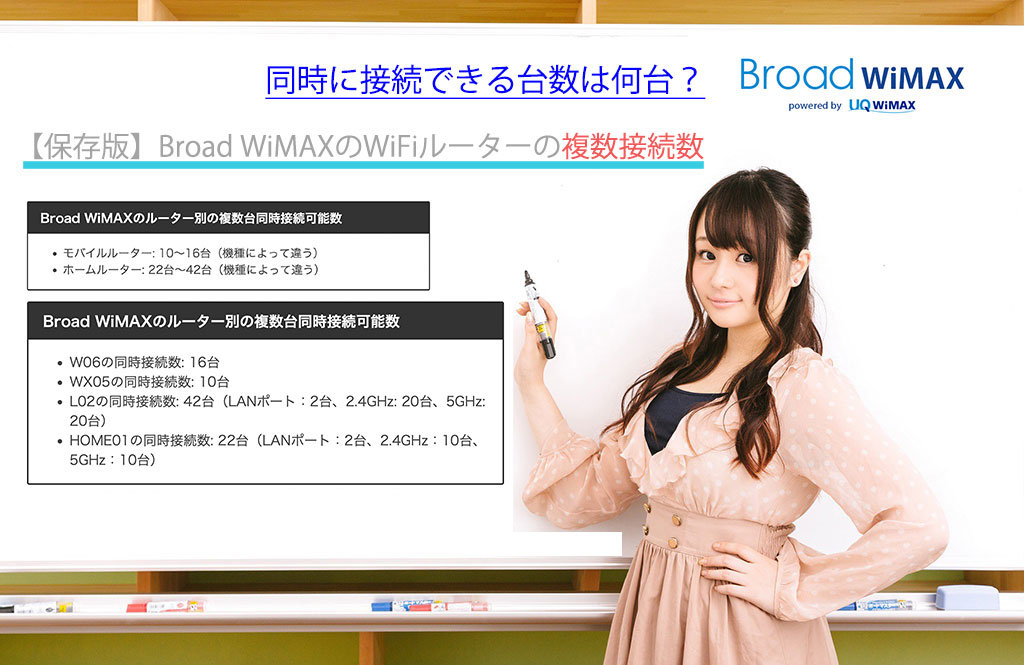今まで問題なく快適に使えていたのになぜか「WiMAXが突然圏外表示になった」、「繋がらなくなった」、「自宅のエリア内なのに圏外表示になっている」時の対処方法と改善する方法をまとめました。
結論を先に書くと、「1.電波の入りやすい屋外や窓際に移動する」「2.WiMAXルーター端末を再起動してみる」「3.サービス提供エリアか確認する」「4.メンテナンスや障害情報を確認する」「5.auショップで機器の診断&修理の手続きをしてもらう」の5つを順番に実施することでWiMAXルーター端末が圏外表示になっている原因や、端末の不具合を解消して解決することができます。
1.電波の入りやすい屋外や窓際に移動する

WiMAXルーター端末の表示が「圏外」表示だったりアンテナにバツ(☓)マークがついていた場合は、電波が弱い場合がありまます。
まずは、圏外表示やりアンテナにバツ(☓)マークがついていた場合は、屋内や地下の場合は地上の屋外に移動してみてください。
また屋内の場合は、電波の入りやすい窓際に移動してみて下さい。
また、高層ビルやマンションなどの地上40mを超える場所の場合は地上のWiMAXの電波が高い場所まで届きませんのでその場合は、下の階へ移動することで電波が入るようになります。
2.WiMAXルーター端末を再起動してみる
今まで電波が入っていた場所やWiMAXのエリア内でもWiMAXルーター端末の表示が「圏外」表示だったりアンテナにバツ(☓)マークがついていた場合は、WiMAXルーター側の不具合で電波をつかめなくなっている場合があります。
その場合は、WiMAXルーター端末を再起動してみて下さい。再起動方法は下記にまとめました。
- WiMAAXルーターの電源ボタンを長押しする
- 画面に表示される「再起動」または「電源を切る」を選択する
- 5分ほど待ってからWiMAXルーターの電源ボタンを長押しして電源をオンにする
- WiMAXルーターが起動したらアンテナが立つか確認する
- WiMAXルーターの圏外表示が消えてアンテナが立ったらスマホやiPhone、パソコンなどでインターネットのサイトなどが見れるか確認する
簡単に書くとWiMAXルーター端末の再起動の方法はこのようになります。WiMAXルーターには多くの機種がありますので、この方法では再起動できない場合があります。

その場合は、そのルーターに同封されたいた説明書を開いて「再起動する」という内容を目次などで探してみて下さい。説明書には再起動方法は必ず記載されています。
3.サービス提供エリアか確認する
WiMAXルーター端末に不具合がなくても今いる場所がWiMAXの電波のサービス圏外である場合があります。
現在いる場所がWiMAXとWiMAX2+の電波のサービス圏内であるのかどうかは「ピンポイントエリア判定マップ」で調べることができます。
スマホやタブレット、パソコンなどでサイトを開いて「GPSで現在位置をピンポイント判定」を開くか、「住所からピンポイント判定」を開きます。
その判定が圏外であればWiMAXの電波のサービス圏外なので電波がないので繋がらないと判断できます。WiMAXの電波のサービス圏内に移動すれば問題なく利用できるようになります。

WiMAX通信圏外の場合は「ハイスピードプラスエリアモード」を使うと通信ができる
Broad WiMAXのWiMAXはどのルーターもWiMAX2+の電波とauの4G LTE(ハイスピードプラスエリアモード)の電波を切り替えて通信を継続する仕組みが最初から用意されています。

そのため、WiMAX通信圏外でWiMAXやWiMAX2+の電波が入らなかったり、不安定なエリアに入るとauの4G LTE(ハイスピードプラスエリアモード)で通信ができます。
auの4G LTE(ハイスピードプラスエリアモード)は人工カバー率99%なので繋がらない部分を探すほうが難しいくらいどこでも繋がります。
ただし、auの4G LTE(ハイスピードプラスエリアモード)では制限あるでずっとauの4G LTE(ハイスピードプラスエリアモード)で通信するのはおすすめはできません。
- auのLTE(ハイスピードプラスエリアモード)で7GB/月以上の通信をすると月末まで128Kbpsの速度制限がかかる(1日中)
- auのLTE(ハイスピードプラスエリアモード)を使うと1005円/月の追加料金が発生する
Broad WiMAXのWiMAXでauのLTE(ハイスピードプラスエリアモード)を使用した場合はこの2つの制限があるのでWiMAXの電波が入らないエリアを移動する時だけ利用するのがいいでしょう。
4.メンテナンスや工事・障害情報をネットで確認する
ここまでの対処方法と手順を試してもWiMAXの圏外表示が消えない場合は、WiMAXの設備がメンテナンスや工事をしていたり、障害が発生していないかすべてのWiMAXプロバイダの回線提供会社であるUQ WiMAXのサイトで情報を確認してみましょう。
- UQ WiMAXの工事のお知らせ情報: UQ WiMAX工事のお知らせ
- UQ WiMAXの障害情報: UQ WiMAX障害発生状況に関するお知らせ
5.auショップで機器の診断&修理の手続きをしてもらう

ここまでの4つの対処方法と手順を試してもWiMAXの圏外表示が消えない場合は、WiMAX端末が故障していることが考えられます。
その場合は、駅前や近くにあるauショップにWiMAX端末を持っていくとWiMAX機器の端末の診断をしてくれます。もし故障の場合はそのまま修理の手続きをしてくれるので外箱や保証書なども一式持っていくようにしましょう。
WiMAXルーター端末は契約してから1年間はメーカー保障がついています。
そのため1年以内の故障であれば無料で修理してくれますので修理してもらったほうがいいです。修理といっても殆どの場合は、新品交換になるのでバッテリーも本体も新品になって返ってきますよ(経験談)
auショップにWiMAXルーター端末を持っていく時に必要なもの
- WiMAXルーター端末
- 保証書
- 本人確認書類(免許証や保険証、パスポートなど)
- 外箱など一式(あれば)
auショップに持っていくとWiMAXの機器の故障かどうかをその場で診断してくれます。もし故障と判断されればそのまま端末は預けての修理となります。
もしショップに在庫があれば代替機を貸してもらえますがあまり期待しないようにしましょう。
以上がWiMAXが突然圏外表示になった、繋がらなくなった場合の対処方法と改善方法になります。
Broad WiMAXの「安心サポートプラス」をつけていると利用中は無料修理できる

Broad WiMAXにはWiMAXルーター端末が故障した場合でも無料で修理してくれる「安心サポートプラス」という有料オプションが月額550円になりますが用意されています。
もし「安心サポートプラス」を契約している場合は、メーカー補償の1年を超えている場合でも無料で修理をしてくれます。